发生认证错误? -10 个经过验证的修复
有时用户在连接到 Wifi 网络时会遇到身份验证错误。 每当设备尝试建立与 Wifi 的连接时,该问题大多出现在 Android 中。 如果您的设备也遇到身份验证问题 Wifi,请不要担心。 它可以很容易地解决。 在这篇文章中,我们将让您熟悉三星 Wifi 问题的根本原因,以及在您的设备上出现身份验证错误时如何解决。
第 1 部分:关于 Wi-Fi 身份验证问题的任何想法?
每次您希望通过智能手机或笔记本电脑连接到 Wi-Fi 网络时,都必须进行 Wi-Fi 身份验证。 要验证自己并连接到受保护的 Wi-Fi 网络,您需要知道它的密码。 但是,如果您输入正确的密码后仍然遇到 wifi 身份验证问题。 这是你需要知道的。
当 Wi-Fi 路由器和设备之间的“交易”由于某些原因失败时,就会发生身份验证错误。 首先,设备将网络密码和“连接”请求以加密格式发送到 Wi-Fi 路由器。 然后,路由器解密密码并比较保存在上面的密码。 现在,如果密码匹配,它会发送“连接”请求的确认,然后允许设备连接到网络。
第 2 部分:为什么连接到 Wifi 时出现身份验证错误?
在您的设备上遇到身份验证错误可能有很多原因。 大多数情况下,只要 Wifi 路由器出现故障,就会发生这种情况。 此外,如果您的手机最近已更新,则其驱动程序可能存在问题。 安全攻击也可能使您的设备出现故障。 不稳定的连接或路由器阻塞也可能是此问题的原因。
在这种情况下,每当您尝试连接到 Wifi 网络(即使在提供正确的密码和用户名之后),它都不会连接到它。 相反,它会显示及时发生的身份验证错误。 值得庆幸的是,有很多方法可以克服 Wifi 的身份验证问题。 在下一节中,我们提供了三种不同的解决方案来解决三星 Wifi 问题(因为它主要发生在 Android 设备上)。
第 3 部分:修复 Wifi 身份验证错误的 10 个解决方案
在我们让您熟悉 Wifi 身份验证错误的不同修复方法之前,请务必事先检查您的路由器。 由于您的路由器无法正常运行,您可能会收到身份验证错误。 您可以重新启动它并尝试将任何其他设备连接到它以及检查它。 在确保您的网络或路由器没有问题后,请按照这些建议来克服发生身份验证错误的问题。
检查 Wi-Fi 密码中是否添加了额外字符
确保在输入 Wi-Fi 密码时没有添加其他额外字符。 在查看字符的同时仔细输入密码,然后检查是否出现验证错误。
Android系统修复一键修复Wifi认证错误
Android系统修复被认为是修复Wifi身份验证错误的最有效方法。 由于Android底层系统文件可能会随着手机使用几天而不知不觉损坏,因此Wifi身份验证错误可能是症状之一。
那么Android修复需要编程知识才能做到吗?
不! 使用 DrFoneTool – 系统修复 (Android),您只需几个步骤即可进行 Android 修复,并轻松修复 Wifi 身份验证错误等所有问题。

DrFoneTool – 系统修复 (Android)
一个易于操作的工具,用于修复 Wifi 身份验证错误等 Android 系统问题
- 修复了所有 Android 系统问题,如黑屏死机、Wifi 身份验证错误等。
- 一键修复Wifi认证错误。 不需要技术技能。
- 支持所有新的三星设备,如 Galaxy S8、S9 等。
- 每个屏幕上都提供了易于遵循的说明。
以下是通过Android系统修复修复Wifi身份验证错误的步骤:
请注意: Android 修复可以有效地永久修复 Wifi Authentication Error,但可能会清除现有的手机数据。 将所有重要的 Android 数据备份到 PC 在你继续之前。
- 下载 DrFoneTool 工具后,安装并启动它。 您可以看到以下屏幕。

- 将你的安卓设备连接到电脑,然后选择中间的“安卓修复”。

- 选择与您的设备匹配的所有详细信息,然后单击“下一步”。

- 接下来,您应该按照屏幕上的说明以下载模式启动您的 Android 设备。

- 允许程序下载相应的固件。 之后,Android 修复将开始并在几分钟内修复 Wifi 身份验证错误。

使用静态 IP 地址而不是 DHCP
DHCP 或动态主机配置协议是许多设备上 Wi-Fi 设置的默认 IP 地址分配。 而 DHCP 在动态 IP 地址分配过程中会导致 IP 地址冲突。 因此,您最好将“DHCP”更改为“静态”以查看身份验证错误是否仍然存在。
第 1 步:前往 Android 设备的“设置”,然后选择“无线和网络”,然后选择“WLAN/WiFi”。
第 2 步:现在,点击显示“发生身份验证错误”的 WiFi 网络。
第 3 步:根据您的 Android 设备型号,查找“IP 设置”并点击它。 现在,将“DHCP”切换为“静态”。
第 4 步:记下静态 IP 地址字段并擦除所有字段。 再次插入,然后保存。
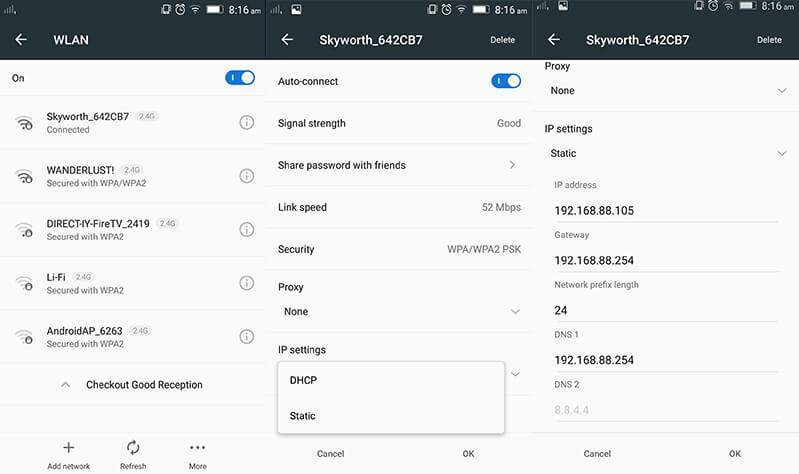
在连接之前仔细检查重复的 Wi-Fi 名称
也许,您可能会连接到具有相似名称的 WiFi。 一些用户很有可能不会修改他们的 WiFi 网络名称,并且您的邻居可能拥有相同的 WiFi 网络、服务提供商。 因此,请确保您连接到正确的 WiFi 网络。
重置 Wifi 网络
解决 Wifi 身份验证问题的最简单方法之一是重置网络。 为此,您需要先忘记相应的网络,然后再重新连接。 这可以通过简单地遵循这些步骤来完成。
1.首先,你需要忘记一个Wifi网络。 为此,请转到手机的设置 > WiFi 和网络。 从这里,您可以看到您的手机连接到的所有 Wifi 热点列表。 选择您想忘记的网络。
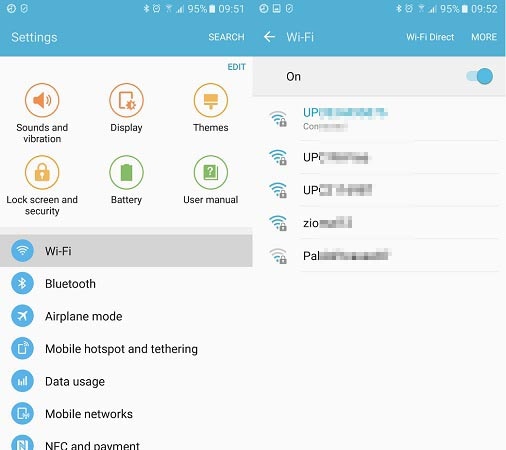
2.当你选择一个网络时,它会提供与之相关的基本信息。 只需点击“忘记”按钮并同意弹出消息。 这将从您的设备中删除网络信息。
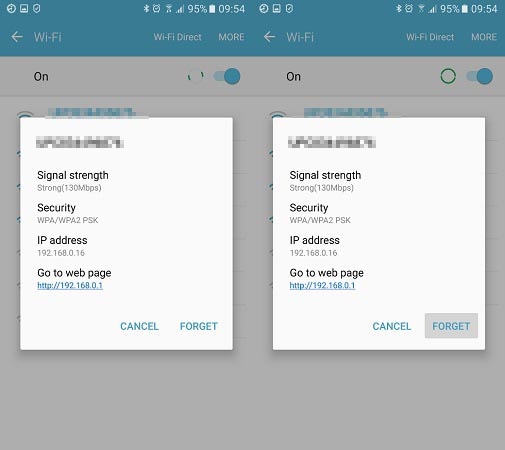
3. 之后,再次打开您的 Wifi,然后点击您要连接的网络。 只需提供凭据并点击“连接”按钮即可重新建立连接。 这样,您可以成功重置网络。
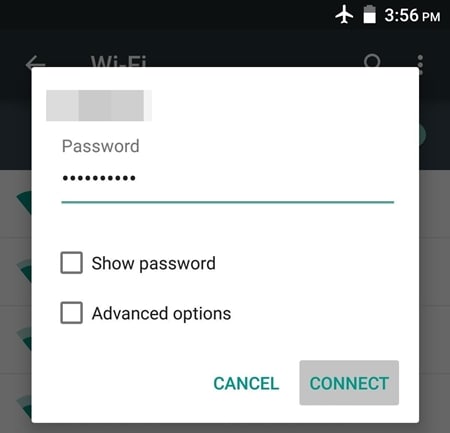
修改网络连接
如果上述解决方案不起作用,那么您将需要加倍努力来解决三星 Wifi 问题。 重置网络连接后,如果仍然遇到有关网络身份验证的问题,则需要修改连接。 在此技术中,您将更改手机上的 IP 设置以改变其建立安全连接的方式。 您可以按照以下步骤操作。
1. 首先,访问手机的设置并打开 Wifi 页面。
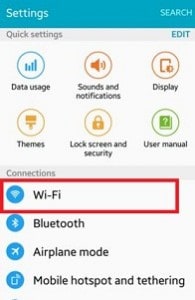
2. 这将显示与您的设备关联的所有 Wifi 网络的列表。 只需长按您要修改的 Wifi 网络。 它将打开另一个弹出窗口。 从这里,点击“管理网络设置”选项。 有时,用户还可以在此处获得“修改网络设置”选项。 只需选择它即可继续。
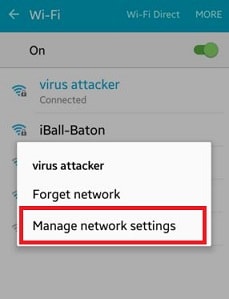
3. 它将显示与您的 Wifi 网络相关的基本信息。 只需点击“显示高级选项”按钮即可访问与网络设置相关的更多选项。
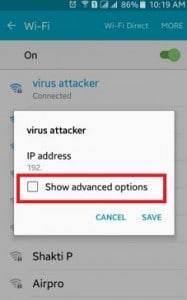
4. 从 IP 设置菜单中,将字段从 DHCP 更改为静态。 这将让您在设备和路由器之间建立静态连接。
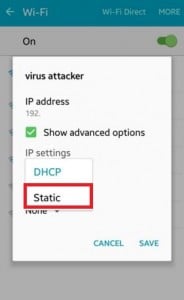
5. 将其更改为静态后,您将获得与网络 IP 地址、网关、DNS 等相关的不同字段。 只需填写这些字段,完成后点击“保存”按钮。
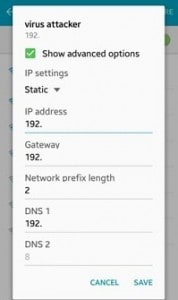
现在,尝试再次连接到 Wifi 热点。 您将能够克服 Wifi 的身份验证问题。
更改网络安全类型
据观察,当我们连接到 Wifi 时,我们的设备选择了错误的安全类型。 这与路由器的默认安全协议冲突,因此发生身份验证错误。 如果您的设备面临同样的问题,则只需更改其安全类型即可修复。 为此,请按照以下说明操作:
1. 要更改网络的安全类型,您需要“添加网络”。 如果您已经保存了 Wifi 网络,那么只需按照上述教程忘记网络即可。
2. 现在,打开您设备的 Wifi,然后点击“添加网络”选项。 在这里,系统会要求您提供网络名称并选择安全类型。 要手动选择它,请点击“安全”选项。
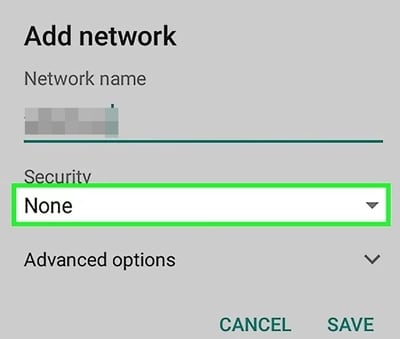
3. 从这里,您将获得可以选择的各种安全协议的列表。 选择“WPA/WPA2-PSK”并保存您的选择。
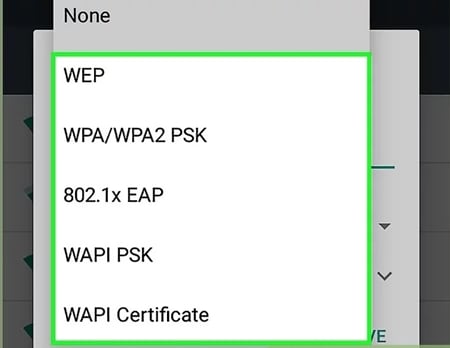
现在,尝试再次连接到网络。 最有可能的是,它可以让您修复设备上的身份验证错误。
将 Android 固件更新到最新版本
在某些情况下,您的 Android 设备的过时操作系统版本可能会阻碍您的设备与 WiFi 网络之间建立连接。 您需要将您的 Android 固件更新到最新版本,然后检查问题是否仍然存在。
第 1 步:启动 Android 设备的“设置”,然后进入“关于手机”选项。
第2步:现在,选择“系统更新”选项。 如果更新可用,请将您的设备更新到最新的操作系统版本。
重启路由器并重置安卓网络设置
有时,WiFi路由器在建立连接时可能会挂断,因此会出现wifi认证问题。 尝试重新启动您的 Wi-Fi 路由器,然后检查您的设备是否连接成功。 如果这不起作用,请尝试 重置您的 Android 网络设置.
额外提示:打开/关闭飞行模式
通过简单地打开飞行模式(然后将其关闭),您可以在大多数情况下轻松修复身份验证问题 Wifi。 您可以在手机的通知栏上找到飞行模式的切换按钮。 如果在此处找不到,请前往手机的设置 > 连接 > 更多网络,然后打开“飞行模式”功能。
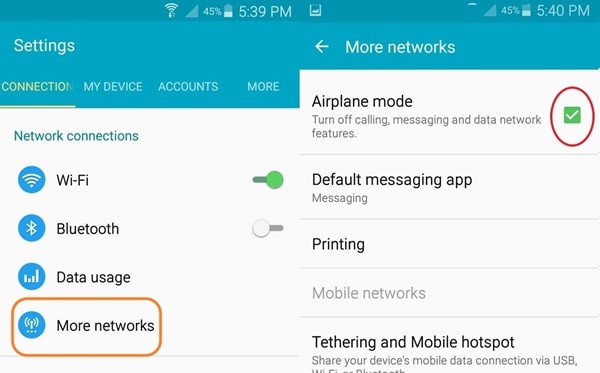
让它做一段时间。 之后,将其关闭并尝试再次连接到 Wifi 网络。
遵循这些快速简便的建议后,您肯定可以解决三星 Wifi 问题。 即使您使用任何其他 Android 设备,也可以通过这些有效的解决方案轻松解决其身份验证错误。 继续尝试这些专家解决方案,并让我们了解您的体验。 如果您有任何其他解决方案来解决身份验证问题 Wifi,请在评论中与我们分享。

